Otrzymaj bezpłatne skanowanie i sprawdź, czy twój komputer jest zainfekowany.
USUŃ TO TERAZAby korzystać z w pełni funkcjonalnego produktu, musisz kupić licencję na Combo Cleaner. Dostępny jest 7-dniowy bezpłatny okres próbny. Combo Cleaner jest własnością i jest zarządzane przez RCS LT, spółkę macierzystą PCRisk.
Poradnik usuwania wirusa Remcos
Czym jest Remcos?
Remcos (skrót od Remote Control and Surveillance) to narzędzie zdalnego dostępu (RAT), które każdy może kupić i używać do dowolnych celów. Samo narzędzie jest legalne. Jednak, mimo że twórcy Remcos surowo tego zabraniają, niektórzy cyberprzestępcy wykorzystują je do generowania przychodów w złośliwy sposób. Wyniki badań pokazują, że ogromna większość cyberprzestępców dystrybuuje te infekcje za pomocą kampanii spamowej. Kilka przykładów wielu takich kampanii to "DHL Email Virus" i "Arrival Notice Email Virus".
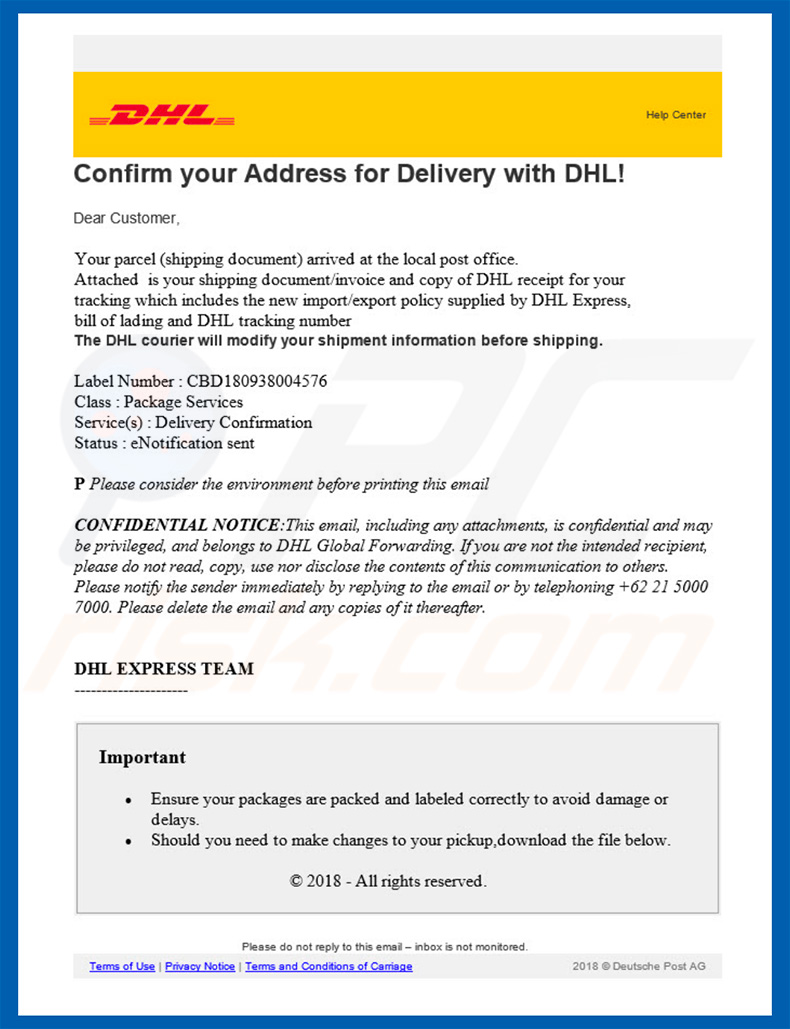
Jak wspomniano powyżej, Remcos to wysokiej klasy narzędzie zdalnego dostępu, które pozwala zdalnie sterować systemami. W przypadku niewłaściwego użycia, Remcos może stanowić duże zagrożenie. Wyniki badań pokazują, że cyberprzestępcy wysyłają tysiące zwodniczych wiadomości e-mail zawierających zainfekowane załączniki (zazwyczaj dokumenty MS Office), które wprowadzają Remcos do systemu. Problem polega na tym, że wszystko to dzieje się bez zgody użytkownika. Teraz Remcos zapewnia pełny dostęp do komputera. Dlatego cyberprzestępcy mogą powodować wiele szkód. Przede wszystkim mogą pobierać dane osobowe, takie jak zapisane hasła, dane itd. Cyberprzestępcy mogą również monitorować ekran w czasie rzeczywistym. Oznacza to, że mogą oni obserwować, co robi użytkownik. Tego narzędzia można również używać do pobierania plików. Dlatego cyberprzestępcy mogą wprowadzać do systemu inne wirusy (np. ransomware). Ostatecznie obecność Remcos RAT może prowadzić do istotnych problemów finansowych/danych, związanych z prywatnością i dalszych infekcji systemowych. Dlatego, jeśli niedawno otworzyłeś złośliwe załączniki i podejrzewasz, że Remcos infiltruje twój system, powinieneś przeskanować swój system przy użyciu renomowanego oprogramowania antywirusowego/antyspyware i wyeliminować wszystkie wykryte zagrożenia.
| Nazwa | Malware Remcos |
| Typ zagrożenia | Trojan, wirus kradnący hasła, bankowe malware, spyware |
| Objawy | Trojany są zaprojektowane do podstępne infiltracji komputera ofiary oraz pozostawania cichymi, w wyniku czego na zainfekowanej maszynie nie ma jasno widocznych konkretnych objawów. |
| Metody dystrybucji | Zainfekowane załączniki e-mail, złośliwe ogłoszenia internetowe, inżynieria społeczna, złamane oprogramowanie. |
| Zniszczenie | Skradzione informacje bankowe, hasła, kradzież tożsamości, komputer ofiary został dodany do botnetu. |
| Usuwanie |
Aby usunąć możliwe infekcje malware, przeskanuj komputer profesjonalnym oprogramowaniem antywirusowym. Nasi analitycy bezpieczeństwa zalecają korzystanie z Combo Cleaner. Pobierz Combo CleanerBezpłatny skaner sprawdza, czy twój komputer jest zainfekowany. Aby korzystać z w pełni funkcjonalnego produktu, musisz kupić licencję na Combo Cleaner. Dostępny jest 7-dniowy bezpłatny okres próbny. Combo Cleaner jest własnością i jest zarządzane przez RCS LT, spółkę macierzystą PCRisk. |
Istnieją dziesiątki różnych wirusów dystrybuowanych za pomocą kampanii spamowych e-mail. Lista przykładów obejmuje (ale nie ogranicza się do) Adwind, Hancitor, TrickBot, NanoCore i Hawkeye. Wirusy te są tworzone przez różnych cyberprzestępców, a ich zachowanie/funkcjonalność są różne - niektóre zbierają informacje, niektóre powodują infekcje łańcuchowe (wprowadzają inne malware do systemu), inne zapewniają dostęp do systemu itd. Jednak ostatecznie wszystkie te wirusy mają jedną wspólną cechę: stanowią bezpośrednie zagrożenie dla prywatności użytkownika i/lub bezpieczeństwa komputera. Z tego powodu najważniejsze jest usunięcie malware.
Jak Remcos przeniknął do mojego komputera?
Jak wspomniano powyżej, Remcos jest zwykle dystrybuowany za pomocą kampanii spamowych e-mail. Użytkownicy otrzymują podstępne wiadomości e-mail zawierające zainfekowane załączniki MS Office. Wiadomości zazwyczaj twierdzą, że użytkownik otrzymał przesyłkę, ma rachunek do zapłaty lub coś podobnego. W każdym przypadku użytkownicy są zachęcani do natychmiastowego otwarcia załącznika. Po otwarciu plik zachęca użytkowników do włączenia makropoleceń, gdyż w przeciwnym razie treść nie będzie poprawnie wyświetlana. Problem polega na tym, że poprzez włączenie makr użytkownicy nieumyślnie nadają plikom uprawnienia do wykonywania poleceń wprowadzających wirusy do systemu. Ta metoda dystrybucji malware jest dość prosta i skuteczna. Złośliwe oprogramowanie zostanie pobrane wyłącznie wtedy, gdy użytkownik otworzy załączniki za pomocą MS Office. Innymi słowy, jeśli plik zostanie otwarty przy użyciu dowolnego innego oprogramowania, wirus nie będzie mógł przeniknąć do systemu. Warto również wspomnieć, że Remcos może działać tylko w systemie operacyjnym Windows, co oznacza, że użytkownicy innych platform są bezpieczni.
Jak uniknąć instalacji malware?
Aby temu zapobiec, użytkownicy muszą być bardzo ostrożni podczas przeglądania Internetu. Zawsze zastanawiaj się dwa razy przed otwarciem załączników do wiadomości e-mail. Jeśli plik/link jest nieistotny i/lub został odebrany od podejrzanego/nieznanego nadawcy, nie otwieraj go. Powinieneś usunąć takie e-maile, nawet bez czytania. Jak wspomniano powyżej, ogromna większość złośliwych załączników to dokument MS Office. Z tego powodu powinniśmy wspomnieć, że nowsze wersje Microsoft Office (2010 i późniejszych) mają tryb „Widoku chronionego", który zapobiega automatycznemu wykonywaniu makr przez złośliwe pliki wykonywalne. Dlatego radzimy unikać używania starszych wersji tego oprogramowania. Niezwykle ważne jest również, aby mieć zainstalowane i uruchomione renomowane oprogramowanie antywirusowe/antyspyware. Te narzędzia wykrywają i eliminują malware, zanim zdarzy się coś złego. Głównymi przyczynami infekcji komputerowych są niewielka wiedza i nieostrożne zachowanie - kluczem do bezpieczeństwa jest ostrożność. Jeśli uważasz, że twój komputer jest już zainfekowany, zalecamy wykonanie skanowania za pomocą Combo Cleaner Antivirus dla Windows , aby automatycznie wyeliminować infiltrujące malware.
Szkodliwe załączniki dystrybuujące Remcos:
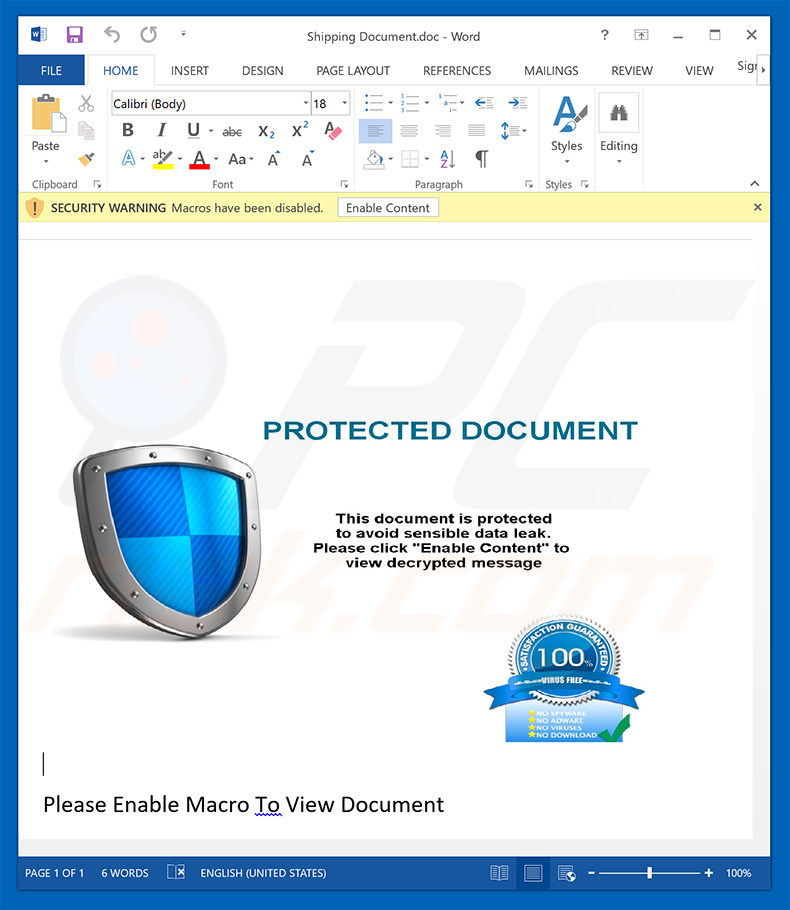
Natychmiastowe automatyczne usunięcie malware:
Ręczne usuwanie zagrożenia może być długim i skomplikowanym procesem, który wymaga zaawansowanych umiejętności obsługi komputera. Combo Cleaner to profesjonalne narzędzie do automatycznego usuwania malware, które jest zalecane do pozbycia się złośliwego oprogramowania. Pobierz je, klikając poniższy przycisk:
POBIERZ Combo CleanerPobierając jakiekolwiek oprogramowanie wyszczególnione na tej stronie zgadzasz się z naszą Polityką prywatności oraz Regulaminem. Aby korzystać z w pełni funkcjonalnego produktu, musisz kupić licencję na Combo Cleaner. Dostępny jest 7-dniowy bezpłatny okres próbny. Combo Cleaner jest własnością i jest zarządzane przez RCS LT, spółkę macierzystą PCRisk.
Szybkie menu:
- Czym jest Remcos?
- KROK 1. Manualne usuwanie malware Remcos.
- KROK 2. Sprawdź, czy twój komputer jest czysty.
Jak manualnie usunąć malware?
Ręczne usuwanie malware jest skomplikowanym zadaniem. Zwykle lepiej jest pozwolić programom antywirusowym lub anty-malware zrobić to automatycznie. Aby usunąć to malware zalecamy użycie Combo Cleaner Antivirus dla Windows. Jeśli chcesz manualnie usunąć malware, pierwszym krokiem jest zidentyfikowanie jego nazwy. Oto przykład podejrzanego programu uruchomionego na komputerze użytkownika:

Jeśli zaznaczyłeś listę programów uruchomionych na komputerze, na przykład używając menedżera zadań i zidentyfikowałeś program, który wygląda podejrzanie, powinieneś wykonać te kroki:
 Pobierz program o nazwie Autoruns. Pokazuje on automatyczne uruchamianie aplikacji, rejestr i lokalizacje systemów plików:
Pobierz program o nazwie Autoruns. Pokazuje on automatyczne uruchamianie aplikacji, rejestr i lokalizacje systemów plików:

 Uruchom ponownie swój komputer w trybie awaryjnym:
Uruchom ponownie swój komputer w trybie awaryjnym:
Użytkownicy Windows XP i Windows 7: Uruchom swój komputer w Trybie awaryjnym z obsługą sieci: Kliknij przycisk Start, kliknij polecenie Zamknij, kliknij opcję Uruchom ponownie, kliknij przycisk OK. Podczas uruchamiania komputera naciśnij klawisz F8 na klawiaturze tak wiele razy, aż zobaczysz Menu opcji zaawansowanych systemu Windows, a następnie wybierz opcję Tryb awaryjny z obsługą sieci z listy.

Film pokazujący jak uruchomić system Windows 7 w "Trybie awaryjnym z obsługą sieci":
Użytkownicy Windows 8: Przejdź do ekranu startowego Windows 8, wpisz Advanced. W wynikach wyszukiwania wybierz opcję Ustawienia. Kliknij na zaawansowane opcje startowe. W otwartym oknie „Ogólne ustawienia komputera" wybierz Zaawansowane uruchamianie. Kliknij przycisk "Uruchom ponownie teraz". Komputer zostanie ponownie uruchomiony w "Menu zaawansowanych opcji uruchamiania." Kliknij przycisk "Rozwiązywanie problemów", a następnie kliknij przycisk "Opcje zaawansowane". Na ekranie zaawansowanych opcji kliknij "Ustawienia uruchamiania." Kliknij przycisk "Restart". Komputer uruchomi się ponownie do ekranu Ustawienia startowe. Naciśnij "5", aby uruchomić w Trybie awaryjnym z obsługą sieci.

Film pokazujący, jak uruchomić Windows 8 w "Trybie awaryjnym z obsługą sieci":
Użytkownicy Windows 10: Kliknij logo Windows i wybierz ikonę Zasilania. W otwartym menu kliknij "Uruchom ponownie" przytrzymując przycisk "Shift" na klawiaturze. W oknie "wybierz opcję" kliknij przycisk "Rozwiązywanie problemów", a następnie wybierz opcję "Opcje zaawansowane". W menu zaawansowanych opcji wybierz "Ustawienia uruchamiania" i kliknij przycisk "Uruchom ponownie". W poniższym oknie powinieneś kliknąć przycisk "F5" na klawiaturze. Spowoduje to ponowne uruchomienie systemu operacyjnego w trybie awaryjnym z obsługą sieci.

Film pokazujący jak uruchomić Windows 10 w "Trybie awaryjnym z obsługą sieci":
 Wyodrębnij pobrane archiwum i uruchom plik Autoruns.exe.
Wyodrębnij pobrane archiwum i uruchom plik Autoruns.exe.

 W aplikacji Autoruns kliknij „Opcje" u góry i odznacz opcje „Ukryj puste lokalizacje" i „Ukryj wpisy Windows". Po tej procedurze kliknij ikonę „Odśwież".
W aplikacji Autoruns kliknij „Opcje" u góry i odznacz opcje „Ukryj puste lokalizacje" i „Ukryj wpisy Windows". Po tej procedurze kliknij ikonę „Odśwież".

 Sprawdź listę dostarczoną przez aplikację Autoruns i znajdź plik malware, który chcesz wyeliminować.
Sprawdź listę dostarczoną przez aplikację Autoruns i znajdź plik malware, który chcesz wyeliminować.
Powinieneś zapisać pełną ścieżkę i nazwę. Zauważ, że niektóre malware ukrywa swoje nazwy procesów pod prawidłowymi nazwami procesów systemu Windows. Na tym etapie bardzo ważne jest, aby unikać usuwania plików systemowych. Po zlokalizowaniu podejrzanego programu, który chcesz usunąć, kliknij prawym przyciskiem myszy jego nazwę i wybierz „Usuń"

Po usunięciu malware za pomocą aplikacji Autoruns (zapewnia to, że malware nie uruchomi się automatycznie przy następnym uruchomieniu systemu), należy wyszukać jego nazwę na komputerze. Przed kontynuowaniem należy włączyć ukryte pliki i foldery. Jeśli znajdziesz plik malware, upewnij się, że go usunąłeś.

Uruchom ponownie komputer w normalnym trybie. Wykonanie poniższych czynności powinno pomóc w usunięciu malware z twojego komputera. Należy pamiętać, że ręczne usuwanie zagrożeń wymaga zaawansowanych umiejętności obsługi komputera. Zaleca się pozostawienie usuwania malware programom antywirusowym i zabezpieczającym przed malware. Te kroki mogą nie działać w przypadku zaawansowanych infekcji malware. Jak zawsze lepiej jest uniknąć infekcji, niż później próbować usunąć malware. Aby zapewnić bezpieczeństwo swojego komputera, należy zainstalować najnowsze aktualizacje systemu operacyjnego i korzystać z oprogramowania antywirusowego.
Aby mieć pewność, że twój komputer jest wolny od infekcji malware, zalecamy jego skanowanie za pomocą Combo Cleaner Antivirus dla Windows.
Udostępnij:

Tomas Meskauskas
Ekspert ds. bezpieczeństwa, profesjonalny analityk złośliwego oprogramowania
Jestem pasjonatem bezpieczeństwa komputerowego i technologii. Posiadam ponad 10-letnie doświadczenie w różnych firmach zajmujących się rozwiązywaniem problemów technicznych i bezpieczeństwem Internetu. Od 2010 roku pracuję jako autor i redaktor Pcrisk. Śledź mnie na Twitter i LinkedIn, aby być na bieżąco z najnowszymi zagrożeniami bezpieczeństwa online.
Portal bezpieczeństwa PCrisk jest prowadzony przez firmę RCS LT.
Połączone siły badaczy bezpieczeństwa pomagają edukować użytkowników komputerów na temat najnowszych zagrożeń bezpieczeństwa w Internecie. Więcej informacji o firmie RCS LT.
Nasze poradniki usuwania malware są bezpłatne. Jednak, jeśli chciałbyś nas wspomóc, prosimy o przesłanie nam dotacji.
Przekaż darowiznęPortal bezpieczeństwa PCrisk jest prowadzony przez firmę RCS LT.
Połączone siły badaczy bezpieczeństwa pomagają edukować użytkowników komputerów na temat najnowszych zagrożeń bezpieczeństwa w Internecie. Więcej informacji o firmie RCS LT.
Nasze poradniki usuwania malware są bezpłatne. Jednak, jeśli chciałbyś nas wspomóc, prosimy o przesłanie nam dotacji.
Przekaż darowiznę
▼ Pokaż dyskusję